Cara Mengotomatiskan Pembersihan CCleaner Dari PC Windows Anda
Bermacam Macam / / February 08, 2022
Sebelumnya, kami telah membahas bagaimana Anda dapat menggunakan dua alat bawaan Windows, Penjadwal Tugas dan Pembersih Disk bersama-sama untuk bersihkan sistem Anda secara otomatis dari waktu ke waktu. Meskipun pembersih disk default melakukan pekerjaan itu, saya pribadi lebih menyukai CCleaner karena itu kaya fitur dan berkinerja lebih baik. Pembersih disk default hanya terlihat bodoh jika dibandingkan dengan CCleaner.
Hari ini kita akan melihat bagaimana Anda dapat membuat tugas yang sama dari pembersihan disk otomatis menggunakan CCleaner.
Jika Anda belum menginstal atau mencoba pembersih CC pada PC Windows Anda, Anda harus segera melakukannya. Aplikasi sudah sampai ke kami 10 daftar teratas yang harus diinstal freeware di komputer baru.
Membuat Tugas Pembersihan CCleaner Otomatis
Langkah 1: Jalankan CCleaner dan konfigurasikan jenis pembersihan yang Anda perlukan saat penjadwal menjalankan program secara otomatis untuk Anda. Setelah Anda selesai, klik pada Opsi—>Lanjutan dan centang opsi
Simpan semua pengaturan ke file INI. Melakukannya akan memastikan CCleaner mempertahankan pengaturan Anda setiap saat.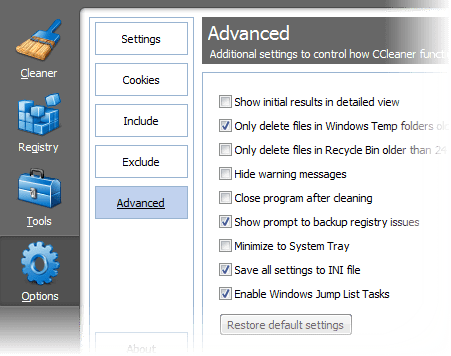
Langkah 2: Sekarang, jalankan Penjadwal Tugas default untuk Windows. Saya selalu lebih suka menekan bola Mulai dan mencari penjadwal dan membiarkannya datang kepada saya daripada saya mencarinya di beberapa folder sistem.

Langkah 3: Saya merasa agak malas hari ini jadi bagaimana kalau Anda melihat kami posting sebelumnya, yang menunjukkan penggunaan Windows Scheduler. Langkah satu sampai enam persis sama. Saya akan mengambilnya dari Langkah 7 di sini.
Langkah 4: Setelah penjadwal meminta Anda untuk memasukkan program atau skrip yang ingin Anda jalankan, cukup telusuri file yang dapat dieksekusi CCleaner dan biarkan penjadwal mencatat alamatnya. Jika Anda melakukan instalasi default, Anda akan menemukan program di C:\Program Files\CCleaner\CCleaner.exe. Jangan lupa tambahkan /AUTO di bidang Tambahkan argumen. Ini adalah bahan utama untuk mengotomatisasi tugas.
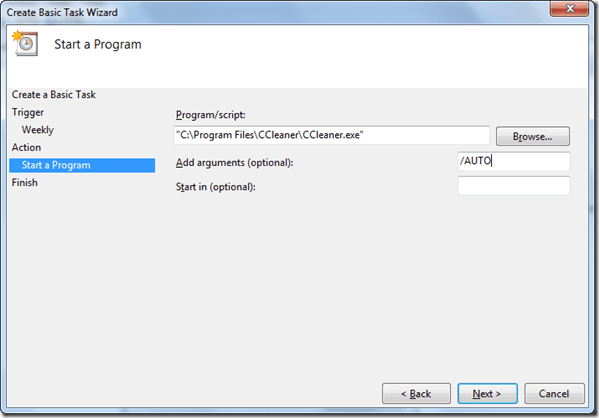
Langkah 5: Tinjau semua pengaturan dan buat tugas. Jika Anda ingin menjalankan program dengan hak administratif, Anda dapat melakukannya dengan mengubah properti tugas. Klik kanan pada tugas yang telah Anda buat dan klik Properti. Di jendela properti, Anda dapat mengubah pengaturan seperti menjalankan program dalam mode administrator, mengontrol tindakan, mengubah detail pemicu, dll.

Itu saja, windows akan menjalankan tugas yang dijadwalkan pada waktu tertentu. Anda mungkin bahkan tidak akan menyadarinya. Pastikan komputer Anda dihidupkan pada saat tertentu.
Putusan saya
Saya yakin sebagian besar dari Anda telah lama menggunakan CCleaner dan saya juga yakin sebagian besar dari Anda tidak menggunakannya sesuai jadwal dan hanya terpaksa menggunakannya ketika komputer Anda mulai menjadi sangat lambat. Mengotomatiskan tugas ini akan menghasilkan produktivitas yang lebih baik. Ini akan seperti pelayan yang membersihkan rumah Anda sesuai jadwal. Bagian terbaiknya: dia juga tidak akan meminta gaji! 😉
Terakhir diperbarui pada 07 Februari 2022
Artikel di atas mungkin berisi tautan afiliasi yang membantu mendukung Guiding Tech. Namun, itu tidak mempengaruhi integritas editorial kami. Konten tetap tidak bias dan otentik.



